Jak zlepšit kvalitu videa online, na počítači a na iPhone
Nebylo by frustrující mít své dlouho očekávané video a sledovat ho v nízké a rozmazané kvalitě? Mysleli jste si, že to bude skvělé, ale dopadl opak, než jste čekali. Takže co teď? Chystáte se to smazat jen tak? Budeš ignorovat svou snahu při střelbě? Víte, nahrávání videa je snadné, ale mít po nahrání dobrou kvalitu, to je jiný příběh. Naštěstí na vás čekají dobrá řešení, o kterých je tento článek. Dnes, když čtete tento příspěvek, se to dozvíte jak zlepšit kvalitu videa s nejlepším řešením pro použití online, offline a dokonce i na iPhone. Tímto způsobem budete mít různé možnosti, které budou vyhovovat vašim preferencím zařízení. V důsledku přečtení tohoto článku budete skutečně osvíceni tutoriály a ocitnete se jako profesionál ve zlepšování kvality videa.
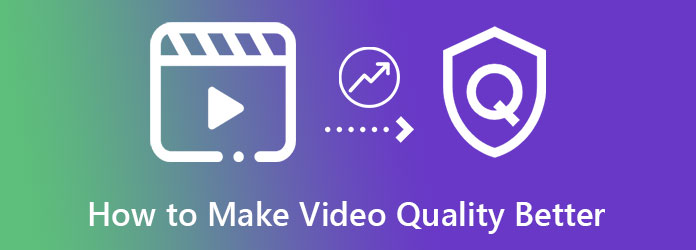
Předpokládejme, že hledáte nejlepší odpověď na to, jak zvýšit kvalitu videa. V tom případě neexistuje jiné řešení, které vám poskytneme Video Converter Ultimate. Tento video konvertor má nejneobvyklejší způsob transformace videí na mnohem lepší kvalitu. Proč? Protože tento software přichází s pokročilou technologií AI, která dělá práci okamžitě, pozoruhodně a výkonně. Kromě toho vám tento vylepšovač videa s umělou inteligencí také umožňuje dosáhnout vašeho cílového rozlišení, formátu a dokonalého střihu vašeho videa. Je to při převzorkování displeje, snížení chvění videa, odstranění šumu a optimalizace jasu a kontrastu vašich video souborů.
Překvapivější je, že tento Video Converter Ultimate vám umožňuje používat jeho video enhancer dvěma způsoby. Můžete pracovat přímo na jeho nástroji pro vylepšování videa, kde můžete pracovat s jedním videosouborem, a pak můžete také pracovat přes jeho převodní proces, kde můžete opravit kvalitu videí v dávkách. Jak? To se dozvíte z níže uvedeného tutoriálu.
Klíčové vlastnosti
Získejte software pro svůj počítač stažením a instalací zdarma. Můžete se spolehnout na tlačítka stahování, která jsou k dispozici výše, abyste to udělali rychle. Klikněte na ten, který je použitelný ve vašem zařízení, a postupujte podle pokynů ke stažení.
Poté spusťte software a hromadně nahrajte soubory pro zvýšení kvality videa. Jak? Přetáhněte soubory ze složky a poté je všechny umístěte do středu rozhraní. Poté klikněte na Malovat ikonu pod videem pro přístup k vylepšení videa.
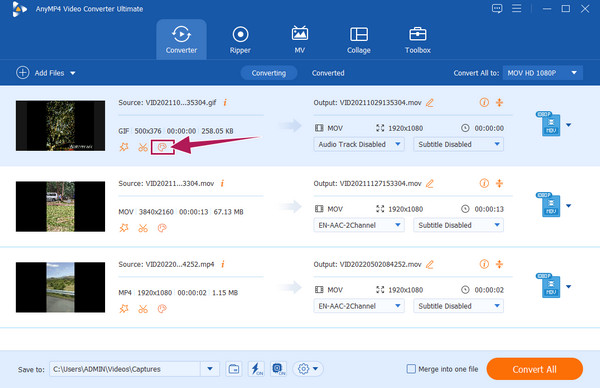
Po vstupu do zlepšováku se dostanete do jeho editačního okna. Odtud zaškrtněte všechna políčka, která představují nástroje pro vylepšení videa. Chcete-li také pracovat na zlepšení kvality videa v dávkách, musíte kliknout na Aplikovat na všechno pod záložkou Karta Náhled. Potom klepněte na tlačítko Uložit .
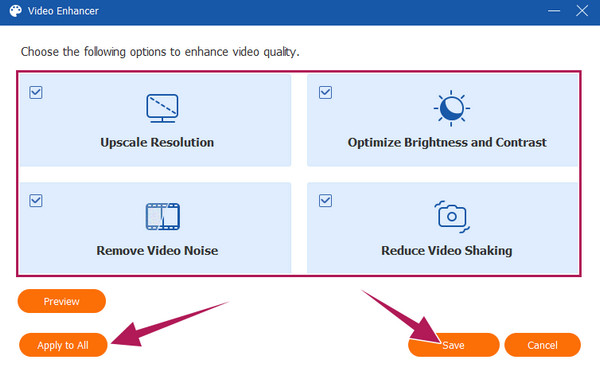
Zkontrolujte každý soubor, zda má stejný formát podle původního vstupu. Pokud ne, můžete kliknout na Šipka dolů na konci každého souboru a vyberte výstupní formát, který chcete pro své video. Poté stiskněte Převést vše počkejte na dokončení rychlého procesu a poté zkontrolujte nově přidané soubory.
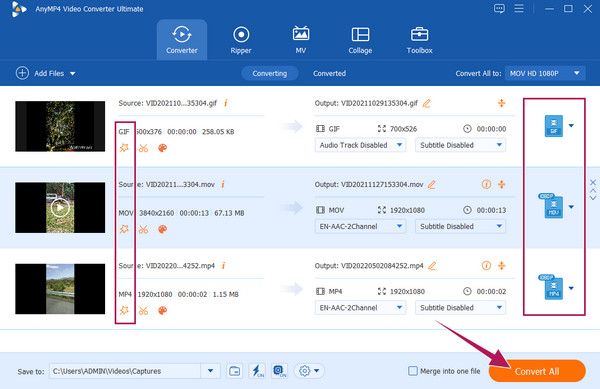
Přejít na Toolbox jakmile se dostanete do hlavního rozhraní. Poté klikněte na Video Enhancer výběr z mnoha nástrojů. Po kliknutí nahrajte jeden soubor videa.
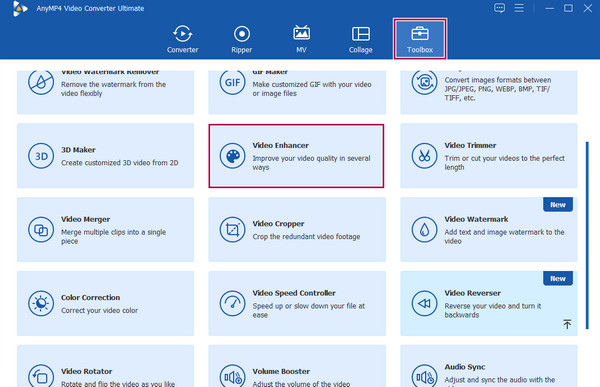
Poté klikněte na stejná políčka pro vylepšení v okně Video Enhancer. Poté se rozhodněte, zda chcete navigovat , a Rozlišení možnosti. V opačném případě klepněte na Zlepšit pro provedení změn.
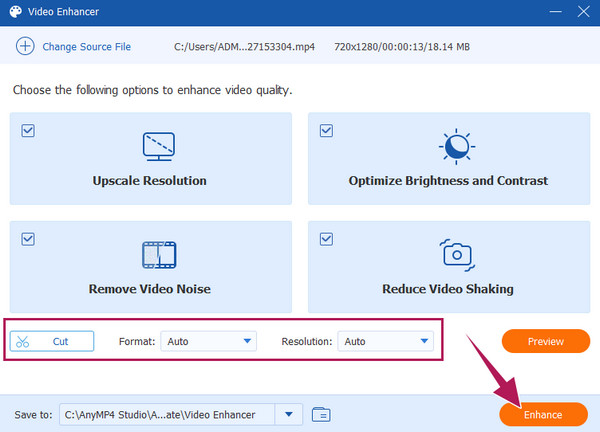
Poznámka: Upozorňujeme, že oba způsoby mají stejnou rychlost procesoru. Liší se pouze v závislosti na počtu video souborů, které potřebujete vylepšit. Proto postupujte podle první metody pro proces dávkové úpravy a druhé pro jeden soubor.
Pro ty, kteří se ptají, jak vytvořit online video ve vyšší kvalitě, měli byste vědět více o Clideo. Clideo je všestranný video editor, který je vždy dostupný na webu. Je to dobré řešení, které vám pomůže transformovat vaše videa jasně a živě. Jedna věc, kterou si na Clideo jistě zamilujete, je to, že nebudete muset instalovat žádný software, který vám zvětší prostor na ploše. Kromě toho jej můžete používat zdarma, aniž byste na svém zařízení měli žádná omezení. To znamená, že kromě Windows a Mac můžete používat svůj Android a iPhone.
Bezplatná verze Clideo, jakkoli je dobrá, vám však umožní získat pouze výstupy s vodoznakem. Pokud tedy chcete vědět, jak změnit kvalitu videa bez vodoznaku, budete si muset zakoupit jeho placenou verzi. Mezitím vám tento nástroj umožňuje upravit sytost videa, jas, odstín, vyblednutí, vinětu a kontrast pro dosažení lepší kvality. Podívejme se na proces pomocí níže uvedených kroků.
Vstoupit Upravte video nástroj Clideo z vašeho prohlížeče. Poté klepněte na Vyberte soubor kartu pro nahrání videa, které potřebujete vylepšit.
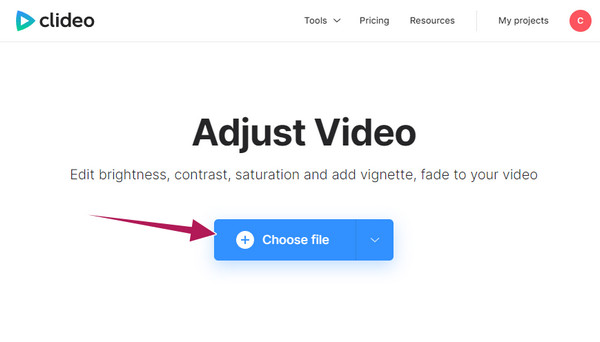
Nyní ručně upravte Jas, Kontrast a Sytost pomocí jejich lišty. Tyto možnosti vám pomohou dosáhnout vyšší nebo lepší kvality nahraného videa.
Poté přejděte na Formát a vyberte tu, kterou potřebujete pro svůj výstup. Poté klepněte na Vývoz Pokračujte v procesu stahování vylepšeného video souboru.
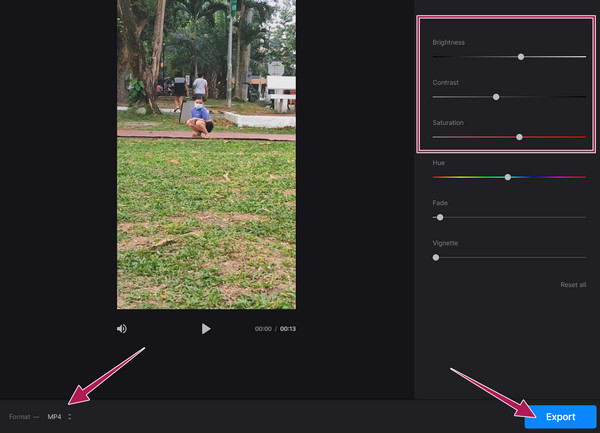
Jste uživatelem iPhonu? Pak máme nejlepší schéma, kde můžete zlepšit kvalitu svého videa. Pravděpodobně znáte aplikaci Fotky nebo ji právě používáte. Věděli jste, že tato aplikace má své vlastní nástroje pro vylepšení videa, které vám magicky umožní vylepšit vaše videa v jejich nejlepší kvalitě? Aplikace Fotky obsahuje nástroje pro úpravu expozice, stínu, jasu, kontrastu, ostrosti a zvýraznění videa. S tímto bezplatným vestavěným nástrojem pro iphone budete moci současně upravovat a uchovávat spoustu svých video a fotografických souborů. Zde jsou kroky ke zlepšení kvality videa na iPhone pomocí možností aplikace Fotky.
Spusťte na svém iPhonu aplikaci Fotky a v její galerii najděte video, které chcete vylepšit.
Po nalezení a klepnutí na soubor videa klepněte na Změnit v pravém horním rohu obrazovky. Poté přesuňte oči do spodní části obrazovky a klepněte na Zvýšení ikona. Použijte vylepšení v této možnosti a procházejte je, dokud neuvidíte dokonalé vylepšení vašeho videa.
Jakmile skončíte s navigací vylepšení, můžete video uložit. Pro uložení klepněte na Hotovo v levém dolním rohu obrazovky. A to je vše; nyní můžete zkontrolovat své vylepšené video.
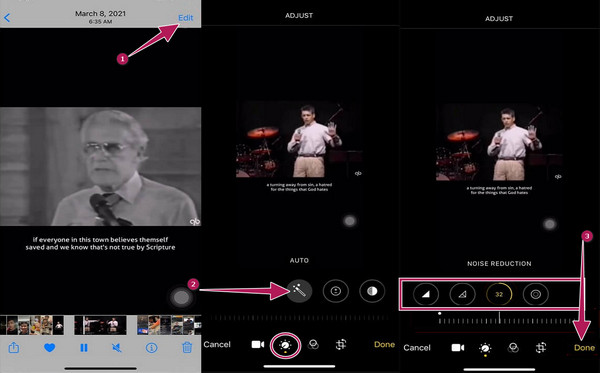
Další čtení:
Nejlepší způsoby, jak změnit rozlišení videa pro všechny platformy
Jak snížit rozlišení videa třemi nejjednoduššími způsoby
Jak změnit kvalitu videa u starého videa?
Vylepšení starého videa není tak jednoduché jako vylepšení aktuálního videa. Pokud však použijete Video Converter Ultimate., bude to tak jednoduché, jak jste si mysleli. Nahrajte své staré video v tomto nejlepším softwaru poté, co přejdete do nástroje pro vylepšení videa v nabídce Toolbox. Poté přepněte vylepšení a klikněte na tlačítko vylepšení.
Mohu vylepšit své video na Androidu pomocí aplikace Fotky?
Ano. Aplikace Fotky je k dispozici také pro Android. Při vylepšování videí pomocí aplikace Fotky můžete postupovat podle výše uvedených pokynů.
Znamená oprava rozmazaných částí zvýšení kvality?
Ne pro všechny nástroje pro úpravu videa. Protože některé nástroje dokážou zlepšit kvalitu, ale nedokážou video rozmazat, naštěstí Video Converter Ultimate zdánlivě umí obojí.
Nyní, když víte, jak opravit kvalitu videa, můžete vykročit a naučit se další úroveň úpravy videa. Jděte a prozkoumejte věci, které vaše videa ještě vylepší. Na zlepšit kvalitu videa, budete potřebovat výkonný a flexibilní nástroj, stejně jako Video Converter Ultimate.
Více Reading
Jak přidat obrázek do videa třemi jedinečnými způsoby
Narazili jste na problém při překrývání obrázků online? Potřebujete překrýt obrázek na video, ale nevíte jak na to? Klikněte na tento příspěvek a zjistěte, jak na to!
Jak vložit obrázek do videa na iMovie: iPhone/iPad/Mac kroky
Pokud chcete vědět, jak přidat obrázek do videa v iMovie, musíte znát naše nastíněné pokyny. Čekají na vás jednoduché a rychlé kroky. Klikněte zde!
Jak přidat vodoznak do videa v iMovie [Průvodce krok za krokem]
Podívejte se na pokyny krok za krokem, jak přidat vodoznak v iMovie do vašich videí. Pokyny pro používání vašeho iPhone a Mac jsou zde, takže klikněte na tento příspěvek!
Jak přidat text do videa pomocí čtyř účinných metod
Přidejte do videa text, abyste divákům vyjádřili své pocity. Řekněte svých tisíc slov ve videu pomocí čtyř účinných řešení v tomto článku!
Vylepšete video